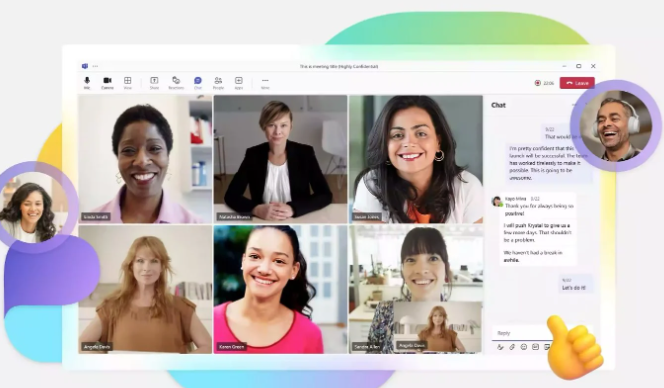
Tham gia cuộc họp mà không cần tài khoản trong Microsoft Teams
Nội dung
-
Đi tới lời mời họp và chọn Tham gia cuộc họp ngay.
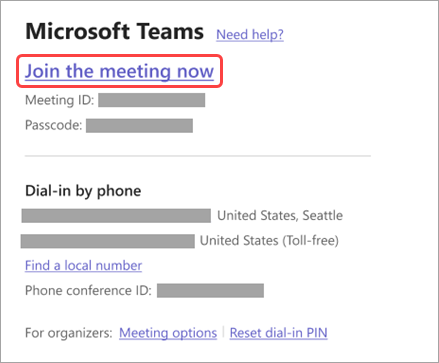
-
Thao tác đó sẽ mở ra một trang web, nơi bạn sẽ thấy hai lựa chọn: Tiếp tục trên trình duyệt này và Tham gia trên ứng dụng Teams. Bạn không cần cài đặt ứng dụng Teams để tham gia cuộc họp.
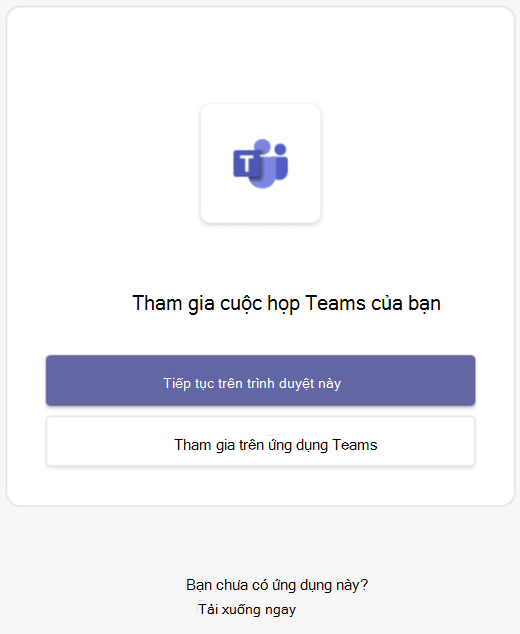
-
Nếu bạn tham gia cuộc họp trên trình duyệt của mình, cả Microsoft Edge hoặc Google Chrome đều hoạt động. Trình duyệt của bạn có thể hỏi Teams có thể sử dụng micrô và camera của bạn không. Khi bạn chọn Cho phép, bạn luôn có thể tắt micrô và/hoặc video sau khi gia nhập cuộc họp.
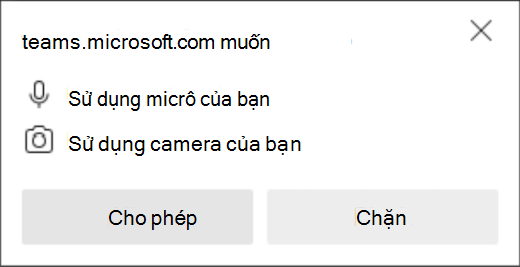
-
Khi bạn đã sẵn sàng, hãy chọn Tham gia ngay.
Mẹo: Tham gia cuộc họp tối đa 15 phút trước thời gian bắt đầu cuộc họp để kiểm tra thiết lập của bạn, khắc phục sự cố hoặc xem cách hoạt động của Teams. Người tổ chức cuộc họp và người dự sẽ không được thông báo rằng bạn đã tham gia cuộc họp cho đến 15 phút trước thời gian bắt đầu được lên lịch.
-
Nếu bạn vào phòng đợi cuộc họp, hãy đợi ai đó trong cuộc họp chấp nhận bạn.
Lưu ý:
-
Nếu không ai chấp nhận bạn tham dự cuộc họp trong vòng 30 phút, bạn sẽ bị loại bỏ khỏi phòng đợi. Nếu điều đó xảy ra, bạn có thể thử tham gia lại.
-
Sau khi bạn tham dự cuộc họp, mọi người sẽ thấy nhãn Chưa được xác minh cùng với tên của bạn.
-
Con người đăng nhập sẽ có quyền truy nhập vào nhiều tính năng cuộc họp hơn so với những người không đăng nhập.
Dạng xem của người tổ chức
Nếu bạn là người tổ chức cuộc họp, chúng tôi sẽ cảnh báo bạn khi có ai đó đang chờ ở phòng đợi.
Chọn Chấp nhận để cho phép họ vào cuộc họp, hoặc Xem phòng đợi để chấp nhận hoặc từ chối họ, cũng như xem danh sách tất cả những người đang chờ.
-
Tác giả:
Quách Văn Bình
-
Phiên bản tài liệu:
1.0
-
Tiêu đề chủ đề:
-
Phạm vi áp dụng:
Tập đoàn FECON
-
Tài liệu tham khảo:
Tham gia cuộc họp mà không cần tài khoản trong Microsoft Teams
-
Làm việc với Teams và Kênh
-
Giới thiệu tổng quan về Microsoft teams
-
Chat - trò chuyện
-
Mẹo cho các cuộc họp Teams
-
Tạo "Teams" trong Microsoft Teams (Phiên bản Desktop)



